您好,登录后才能下订单哦!
这篇文章给大家分享的是有关在Linux上如何安装安卓8.1 Oreo来运行应用程序的内容。小编觉得挺实用的,因此分享给大家做个参考,一起跟随小编过来看看吧。
首先,让我们下载 android x86 8.1 Oreo 系统镜像。你可以从这个页面下载它,只需单击 “android-x86_64-8.1-r1.iso” 文件下的 “View” 按钮。
我们将在我们的 Linux 系统上使用 QEMU 来运行 android x86。QEMU 是一个非常好的模拟器软件,它也是自由而开源的,并且在所有主要的 Linux 发行版存储库中都是可用的。
在 Ubuntu/Linux Mint/Debian 上安装 QEMU:
sudo apt-get install qemu qemu-kvm libvirt-bin
在 Fedora 上安装 QEMU:
sudo dnf install qemu qemu-kvm
对于其它发行版,只需要搜索 “qemu” 和 “qemu-kvm” 软件包,并安装它们。
在你安装 QEMU 后,我们将需要运行下面的命令来创建 android.img 文件,它就像某种分配给安卓系统的磁盘空间。所有安卓文件和系统都将位于该镜像文件中:
qemu-img create -f qcow2 android.img 15G
我们在这里的意思是,我们想为该安卓系统分配一个最大 15GB 的磁盘空间,但是,你可以更改它到你想要的任意大小(确保它至少大于 5GB)。
现在,首次启动运行该安卓系统,运行:
sudo qemu-system-x86_64 -m 2048 -boot d -enable-kvm -smp 3 -net nic -net user -hda android.img -cdrom /home/mhsabbagh/android-x86_64-8.1-r1.iso
将 /home/mhsabbagh/android-x86_64-8.1-r1.iso 替换为你从 android x86 网站下载的文件的路径。关于我们在这里正在使用的其它选项的解释,你可以参考这篇文章。
在你运行上面的命令后,该安卓系统将启动:
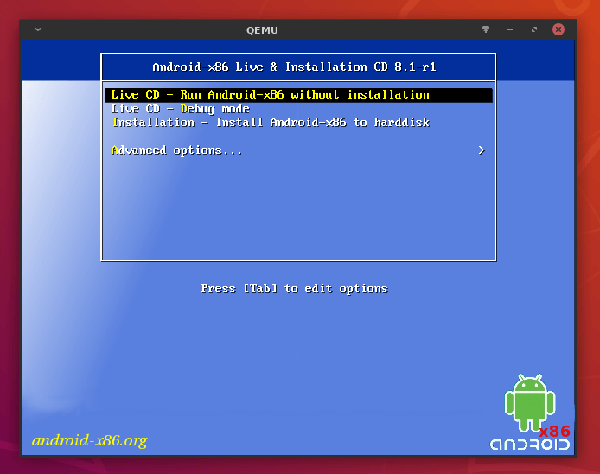
Install Android 8.1 Oreo on Linux To Run Apps & Games 40 android 8.1 oreo on linux
从这个窗口中,选择 “Advanced options”, 它将引导到下面的菜单,你应如下在其中选择 “Auto_installation” :
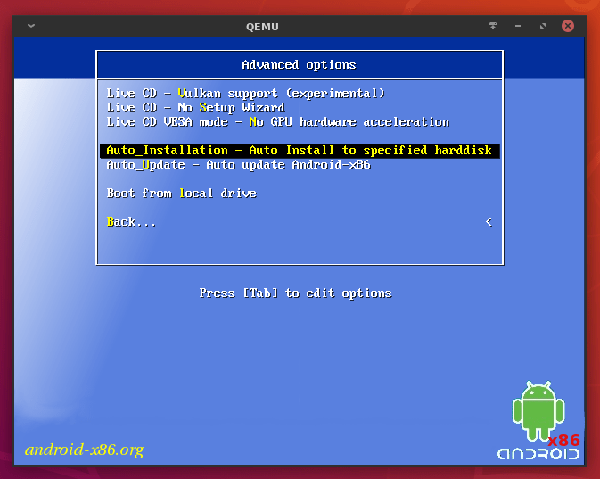
Install Android 8.1 Oreo on Linux To Run Apps & Games 42 android 8.1 oreo on linux
在这以后,安装器将告知你是否想要继续,选择 “Yes”:
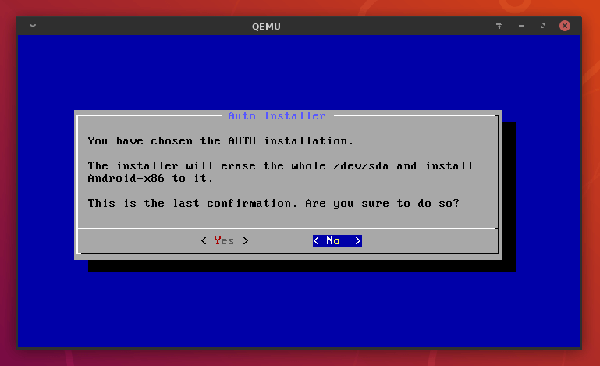
Install Android 8.1 Oreo on Linux To Run Apps & Games 44 android 8.1 oreo on linux
接下来,安装器将无需你的指示而继续进行:
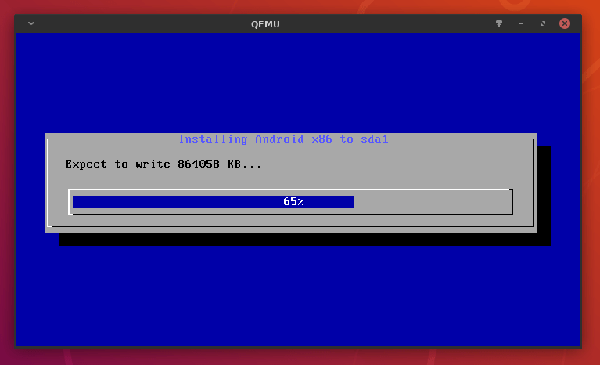
Install Android 8.1 Oreo on Linux To Run Apps & Games 46 android 8.1 oreo on linux
最后,你将收到这个信息,它表示你已经成功安装安卓 8.1 :
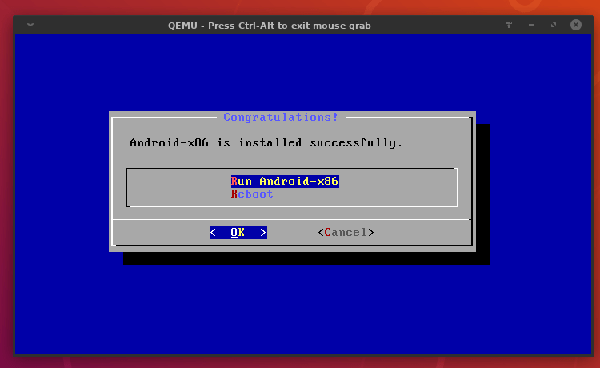
Install Android 8.1 Oreo on Linux To Run Apps & Games 48 android 8.1 oreo on linux
现在,关闭 QEMU 窗口即可。
现在,安卓系统已经完全安装在你的 android.img 文件中,你应该使用下面的 QEMU 命令来启动它,而不是前面的命令:
sudo qemu-system-x86_64 -m 2048 -boot d -enable-kvm -smp 3 -net nic -net user -hda android.img
注意,我们所做的只是移除 -cdrom 选项及其参数。这是告诉 QEMU,我们不再想从我们下载的 ISO 文件启动,相反,从这个安装的安卓系统启动。
你现在能够看到安卓的启动菜单:
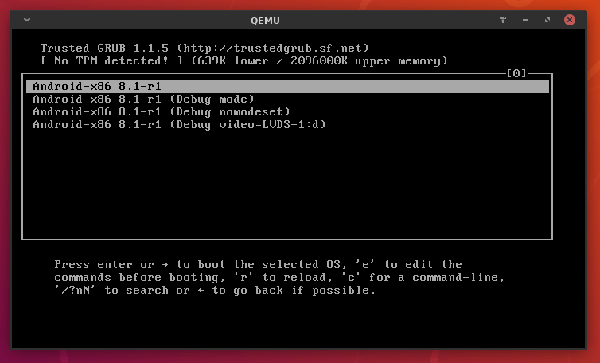
Install Android 8.1 Oreo on Linux To Run Apps & Games 50 android 8.1 oreo on linux
然后,你将进入第一个准备向导,选择你的语言并继续:
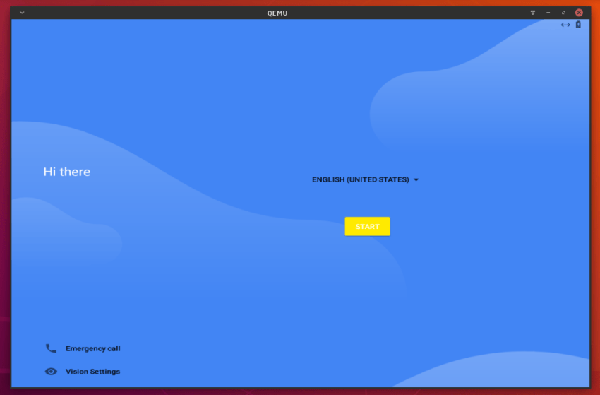
Install Android 8.1 Oreo on Linux To Run Apps & Games 52 android 8.1 oreo on linux
从这里,选择 “Set up as new” 选项:
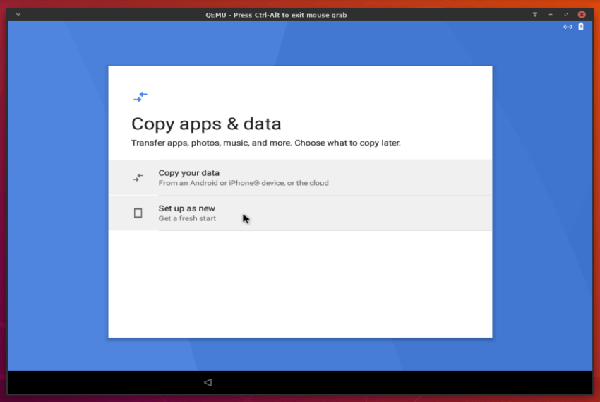
Install Android 8.1 Oreo on Linux To Run Apps & Games 54 android 8.1 oreo on linux
然后,安卓将询问你是否想登录到你当前的谷歌账号。这步骤是可选的,但是这很重要,以便你随后可以使用谷歌 Play 商店:
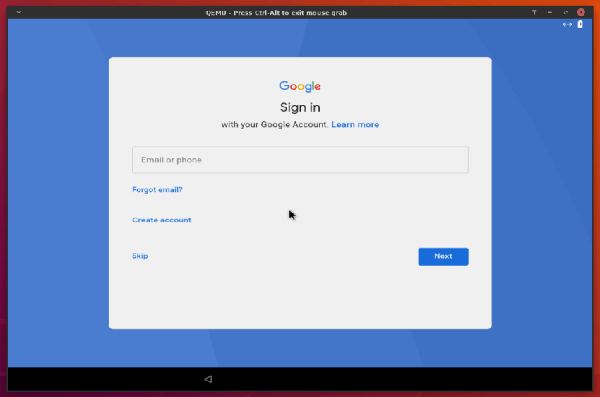
Install Android 8.1 Oreo on Linux To Run Apps & Games 56 android 8.1 oreo on linux
然后,你将需要接受条款:

Install Android 8.1 Oreo on Linux To Run Apps & Games 58 android 8.1 oreo on linux
现在,你可以选择你当前的时区:
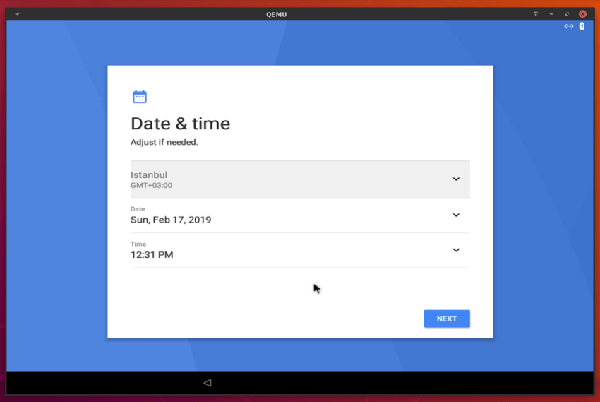
Install Android 8.1 Oreo on Linux To Run Apps & Games 60 android 8.1 oreo on linux
系统将询问你是否想启动一些数据收集功能。如果我是你的话,我将简单地全部关闭它们,像这样:
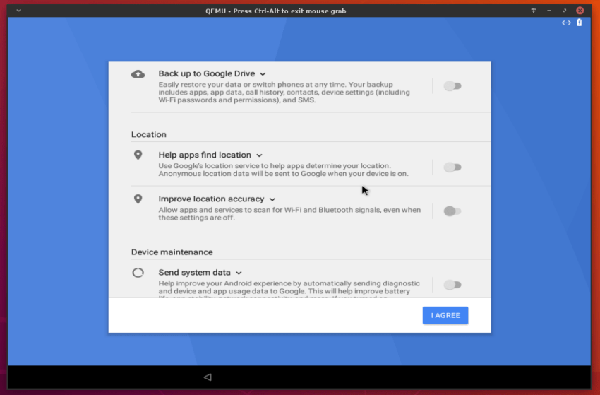
Install Android 8.1 Oreo on Linux To Run Apps & Games 62 android 8.1 oreo on linux
最后,你将有两种启动类型可供选择,我建议你选择 Launcher3 选项,并使其成为默认项:
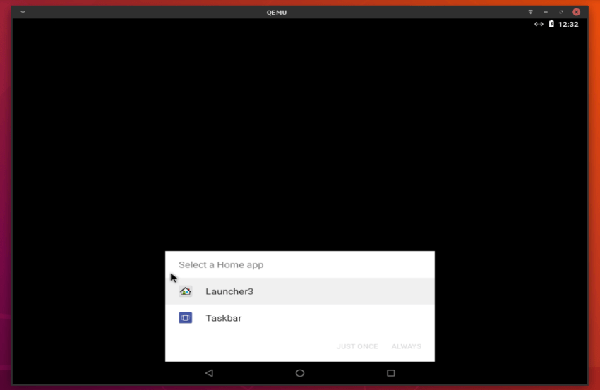
Install Android 8.1 Oreo on Linux To Run Apps & Games 64 android 8.1 oreo on linux
然后,你将看到完整工作的安卓系统主屏幕:
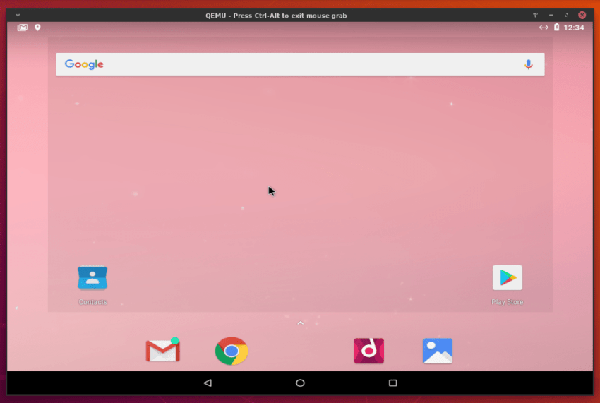
Install Android 8.1 Oreo on Linux To Run Apps & Games 66 android 8.1 oreo on linux
从现在起,你可以做你想做的任何事情;你可以使用内置的安卓应用程序,或者你可以浏览你的系统设置来根据你的喜好进行调整。你可以更改你的系统的外观和体验,或者你可以像示例一样运行 Chrome :
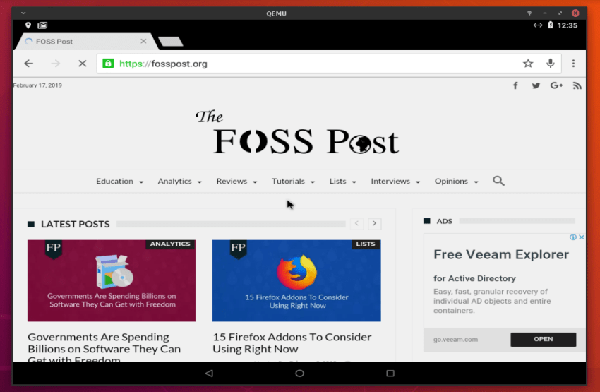
Install Android 8.1 Oreo on Linux To Run Apps & Games 68 android 8.1 oreo on linux
你可以开始从谷歌 Play 商店安装一些应用程序程序,像 WhatsApp 和其它的应用程序,以供你自己使用:
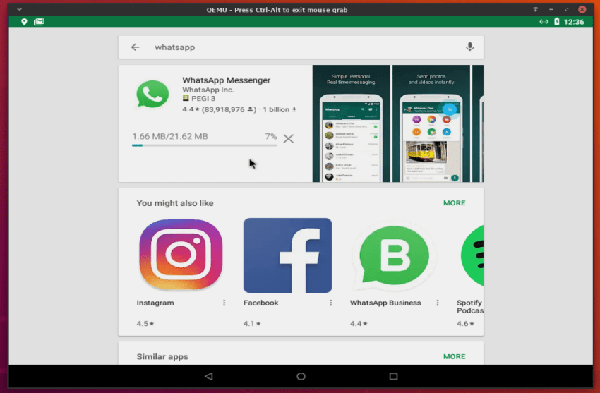
Install Android 8.1 Oreo on Linux To Run Apps & Games 70 android 8.1 oreo on linux
你现在可以用你的系统做任何你想做的事。恭喜!
我们不想总是不得不打开终端窗口,并写那些长长的 QEMU 命令来运行安卓系统,相反,我们想在我们需要时一次单击就运行它。
为此,我们将使用下面的命令在 /usr/share/applications 下创建一个名为 android.desktop 的新文件:
sudo nano /usr/share/applications/android.desktop
并在其中粘贴下面的内容(右键单击然后粘贴):
[Desktop Entry]Name=Android 8.1Comment=Run Android 8.1 Oreo on Linux using QEMUIcon=phoneExec=bash -c 'pkexec env DISPLAY=$DISPLAY XAUTHORITY=$XAUTHORITY qemu-system-x86_64 -m 2048 -boot d -enable-kvm -smp 3 -net nic -net user -hda /home/mhsabbagh/android.img'Terminal=falseType=ApplicationStartupNotify=trueCategories=GTK;
再强调一次,你必需使用你系统上的本地镜像路径来替换 /home/mhsabbagh/android.img 。然后保存文件(Ctrl+X,然后按 Y,然后按回车)。
注意,我们需要使用 pkexec 来使用 root 权限运行 QEMU ,因为从较新的版本开始,普通用户不允许通过 libvirt 访问 KVM 技术;这就是为什么它将每次要求你输入 root 密码的原因。
现在,你将在应用程序菜单中看到安卓图标,你可以在你想使用安卓的任何时间来简单地单击该图标,QEMU 程序将启动:
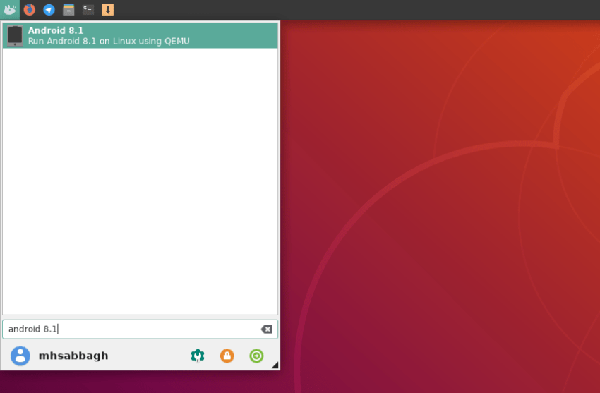
感谢各位的阅读!关于“在Linux上如何安装安卓8.1 Oreo来运行应用程序”这篇文章就分享到这里了,希望以上内容可以对大家有一定的帮助,让大家可以学到更多知识,如果觉得文章不错,可以把它分享出去让更多的人看到吧!
免责声明:本站发布的内容(图片、视频和文字)以原创、转载和分享为主,文章观点不代表本网站立场,如果涉及侵权请联系站长邮箱:is@yisu.com进行举报,并提供相关证据,一经查实,将立刻删除涉嫌侵权内容。